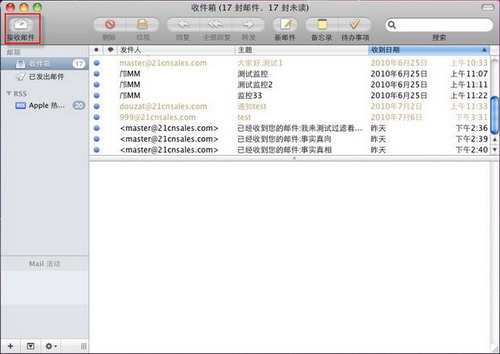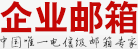注:
1、根据您企业邮箱的线路,选择合适的POP/SMTP/IMAP服务。
| 中国大陆 | 海外 | |
| POP3 | pop-ent.21cn.com | pop-enthk.21cn.com |
| SMTP | smtp-ent.21cn.com | smtp-enthk.21cn.com |
| IMAP | imap-ent.21cn.com | imap-enthk.21cn.com |
2、根据加密情况,选择合适的端口号。
| 无加密 | SSL/TLS加密 | |
| POP3 | 110 | 995 |
| SMTP | 25(海外SMTP服务器端口为1125) | 465/587 |
| IMAP | 143 | 993 |
注:
1、根据您企业邮箱的线路,选择合适的POP/SMTP/IMAP服务。
| 中国大陆 | 海外 | |
| POP3 | pop.bnet.cn | pop-enthk.bnet.cn |
| SMTP | smtp.bnet.cn | smtp-enthk.bnet.cn |
| IMAP | imap.bnet.cn | imap-enthk.bnet.cn |
2、根据加密情况,选择合适的端口号。
| 无加密 | SSL/TLS加密 | |
| POP3 | 110 | 995 |
| SMTP | 25 | 465/587 |
| IMAP | 143 | 993 |
1、打开outlook客户端, "工具"中选择"账户设置",点击"新建"。
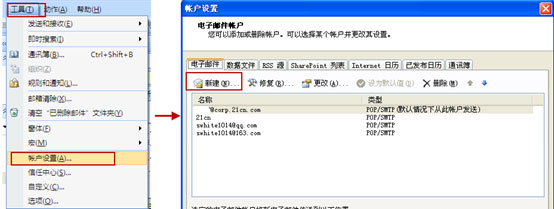
2、在添加电子邮箱服务中,选择“Microsoft Exchange、POP3、IMAP或HTTP”,在下一步勾选
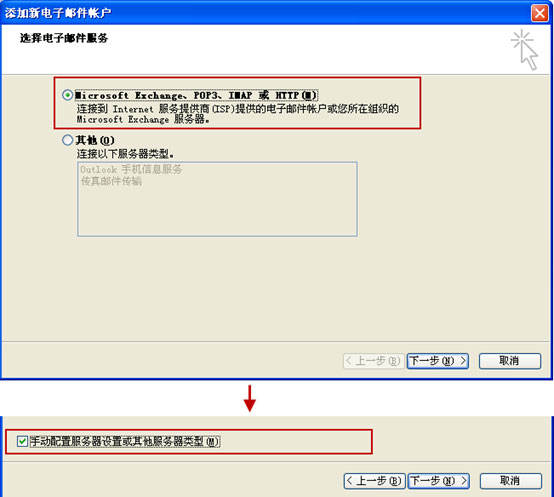
3、设置您的姓名、电子邮件地址、用户名、邮箱密码。在"其他设置"—"发送服务器"中勾选"我的发送服务器(smtp)要求验证"。邮件地址和用户名需填写完整,例如:test@abc.com。
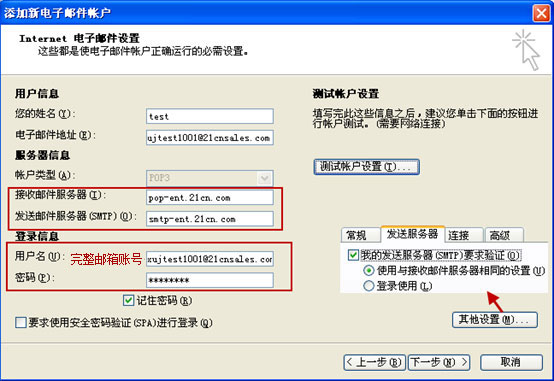
若无需加密,则点击下一步,若需要ssl或TLS加密,在“其他设置”—“高级”中,选择加密方式和修改POP/SMTP的端口号。

4、单击“测试账户设置”按钮,进行账户测试。返回“添加新电子邮件帐号”界面,点击“下一步”完成帐号添加设置。
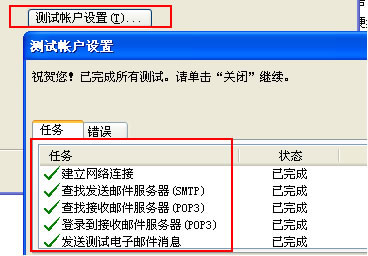
1、请首先打开 outlook express,然后点击“工具”菜单下面的“账户”;
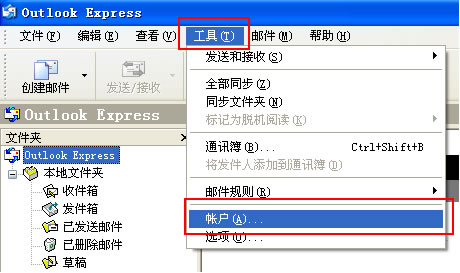
2、单击“添加”,在弹出菜单中选择“邮件”,进 入 Internet 连接向导;

3、输入您的“显示名”,点击“下一步”;
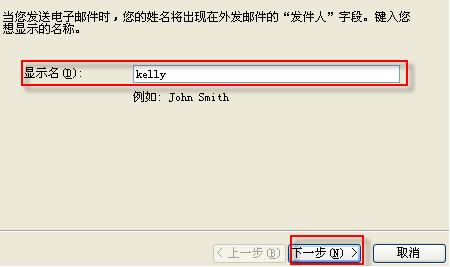
4、输入您的电子邮件地址,点击“下一步”(邮件地址需填写完整,例如:test@abc.com);
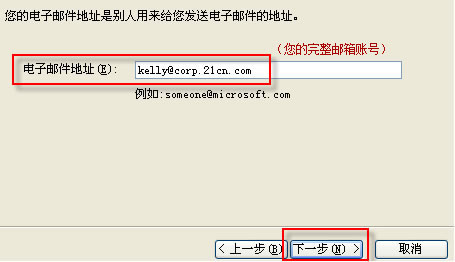
5、输入“21CN企业邮箱” 的 POP3 和 SMTP 服务 器地址;
接收服务器:
pop-ent.21cn.com
发送服务器: smtp-ent.21cn.com
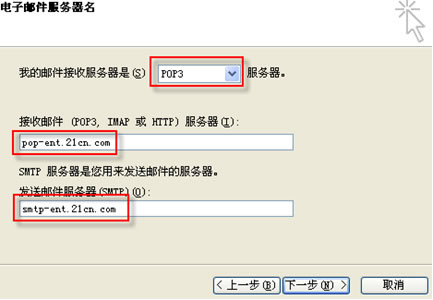
6、输入您的账户名(包括 @ 后面的部分)及密码;
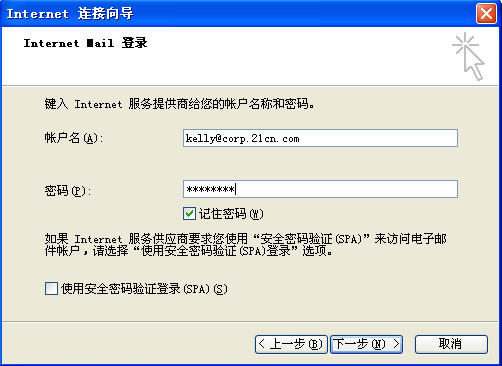
7、点击“完成”按钮保存您的设置;
8、在“Internet账号”框中已经看到刚添加的新邮件账号,选择刚您添加的账号,点击“属性”;
9、点击“服务器”,勾选“我的服务器需要身份验证”。
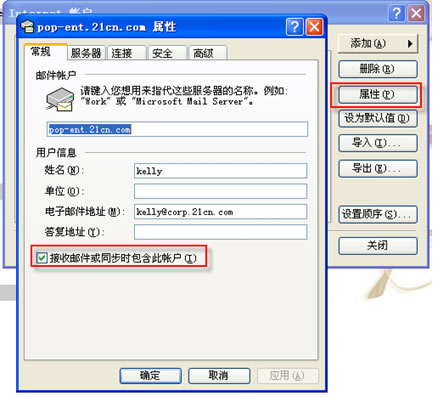
1、打开window live mail,在"帐号"选择"电子邮件", 进入设置向导;
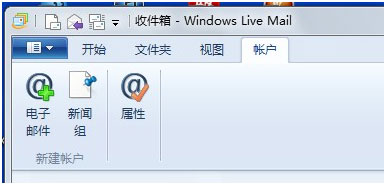
2、填写电子邮件帐号和密码,以及发件人显示的名称。点击"下一步";
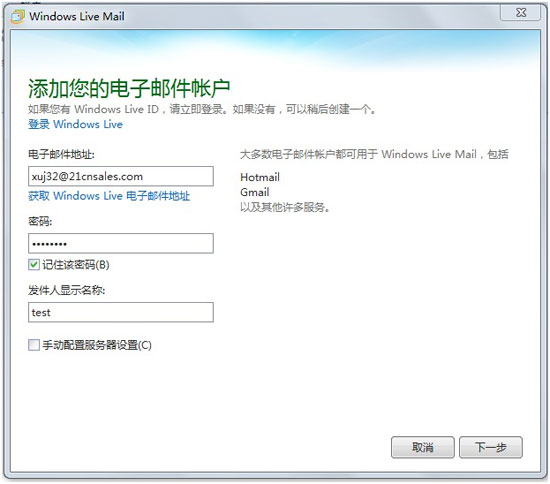
3、选择接收服务器类型pop或imap,勾选要求身份验证(A)填写服务器地址以及完整的登录用户名。(邮件地址需填写完整,例如:test@abc.com)。点击"下一步";
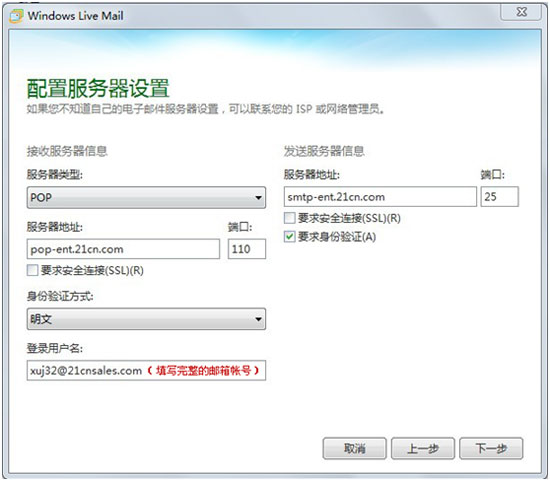
4、电子邮件帐户已添加,点击"完成"后系统将会自动收取邮件。
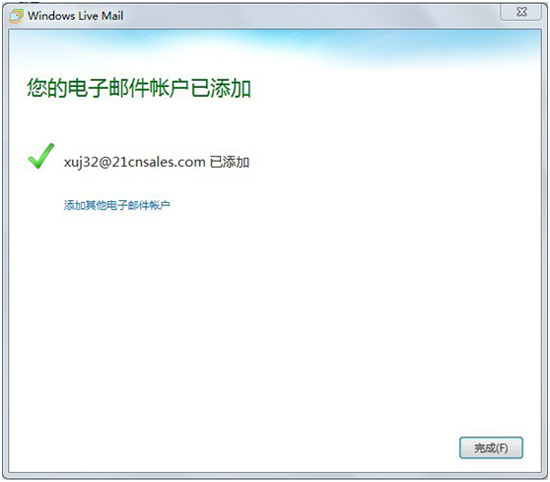
1、打开window live mail,在"帐号"选择"电子邮件", 进入设置向导;
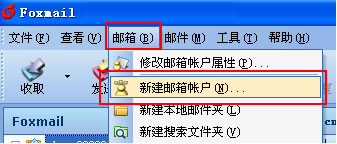
2、输入邮箱地址及密码(完整的邮箱帐号,例如:test@abc.com。),点击"下一步"
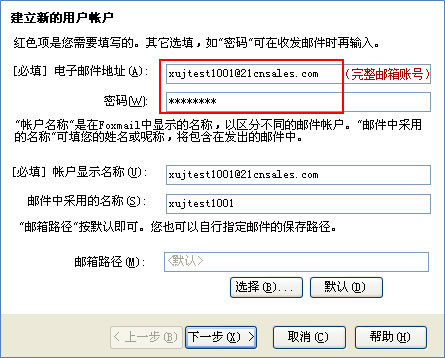
3、选择POP3或IMAP服务后,填写POP3/IMAP、SMTP服务器地址以及完整的邮箱帐号,例如:test@abc.com。
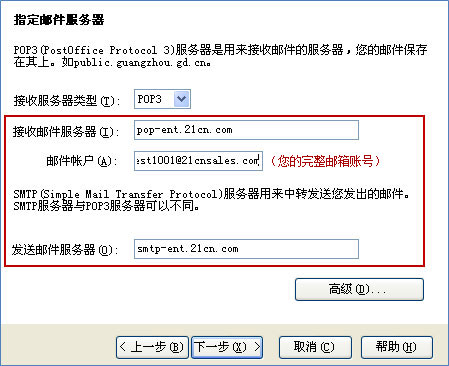
若无需加密,则点击下一步;若需要ssl加密,点击"高级",在设置中勾选加密方式和修改POP/SMTP的端口号,点击下一步。
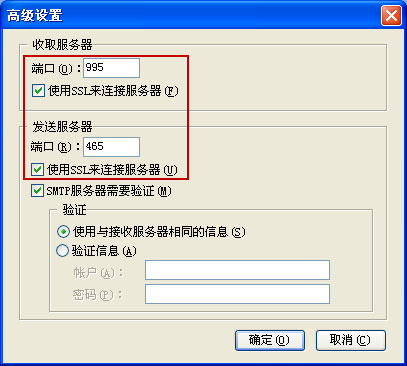
4、在帐号建立完成页面,"测试帐号设置"的正确与否后,点击完成。
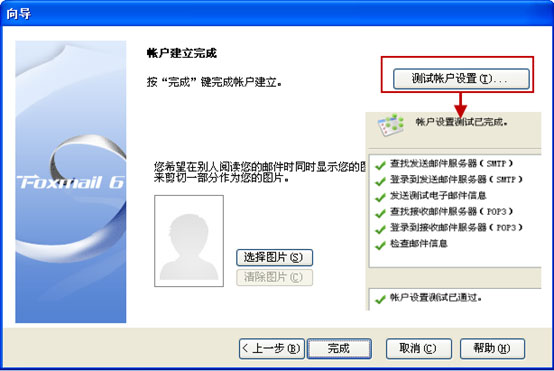
1、菜单栏中选择"工具—帐号管理"进行帐号添加;
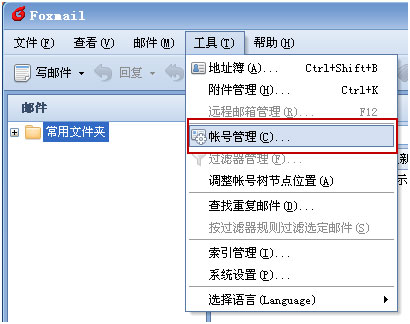
2、点击"新建",在弹出的对话框中填写邮箱地址,然后点击"下一步"。
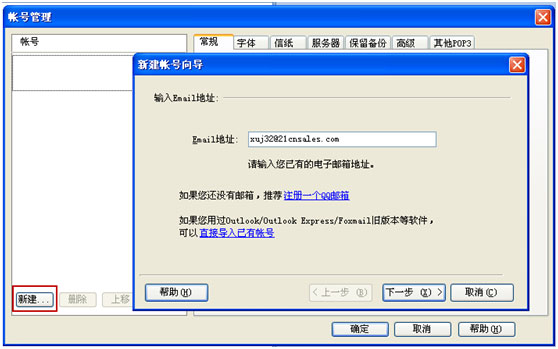
3、邮箱类型选择POP3和IMAP,填写邮箱密码后点击"下一步";
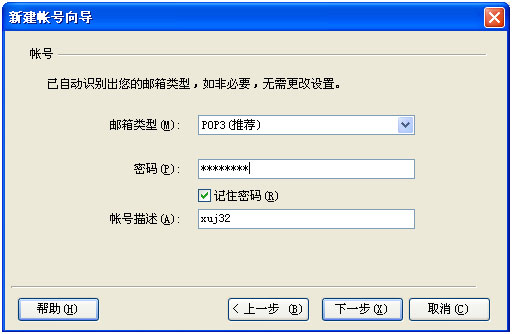
4、在帐号建立完成页面,点击: “修改服务器”。
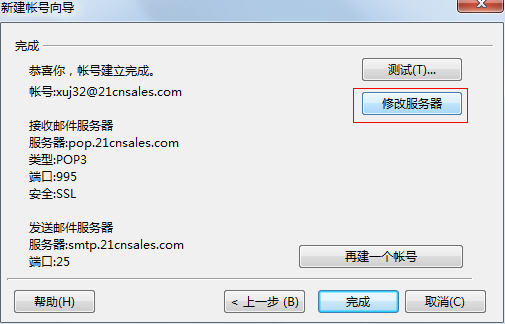
5、选择POP3或IMAP服务后,填写POP3/IMAP、SMTP服务器地址以及完整的邮箱帐号(例如:test@abc.com)。然后点击:下一步。
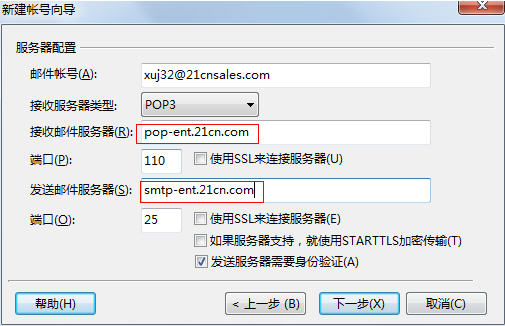
6、点击:“完成”。
谷歌Android操作系统除了有GMail外还包含了一个强大的E-Mail电子邮件客户端,支持POP3和IMAP协议。在做Android邮件客户端设置前请确保您的手机已连通了无线或有线网络。
1、进入Android操作系统的应用程序界面,找到Email图标,如下图所示:
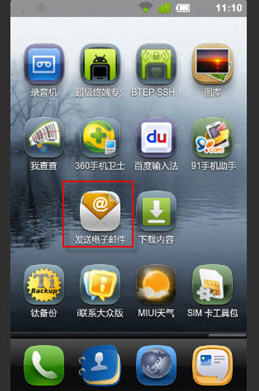
2、首次进入需要设置一个电子邮箱帐户及密码,输入您的21CN企业邮箱帐号和密码后(邮箱帐号请输入完整的邮件地址,例如:test@abc.com),点击“下一步”;(注意输入时需要滑开QWERTY键盘)
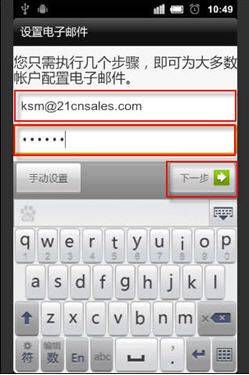
3、接下来在“添加新电子邮件帐户”中选择帐户类型,21CN企业邮支持POP3及IMAP服务器接收,请根据您的需要选择POP3或是IMAP方式接收邮件;
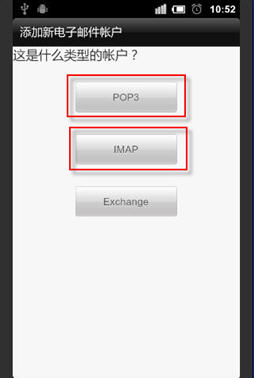
4、(1)如帐户类型选择是POP3,输入用户名(请输入完整的邮件地址,例如:test@abc.com)、密码、21CN企业邮箱的POP3服务器名称“pop-ent.21cn.com”及端口“110”,如下图:
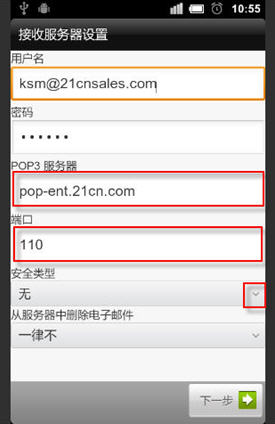
注:21CN企业邮箱支持POP的SSL加密连接方式,如需使用SSL加密连接,点击“安全类型”的下拉框(可参看上图),选择SSL,POP方式收邮件的接收邮件服务器“pop-ent.21cn.com”,安全类型“SSL”,端口号“995”。
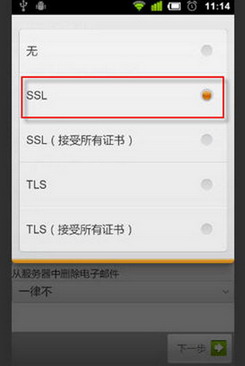
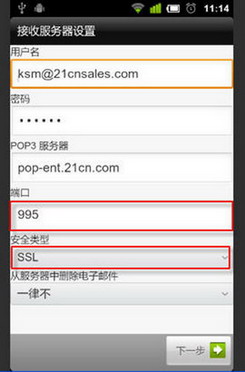
(2)如帐户类型选择是IMAP,输入用户名(请输入完整的邮件地址,例如:test@abc.com)、密码、21CN企业邮箱的IMAP服务器名称“imap-ent.21cn.com”及端口“143”,如下图:
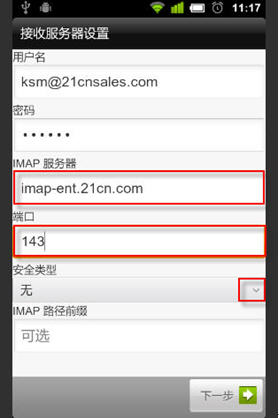
注:21CN企业邮箱支持IMAP的SSL加密连接方式,如需使用SSL加密连接,点击“安全类型”的下拉框(可参看上图),选择SSL,IMAP方式收邮件的接收邮件服务器“imap-ent.21cn.com”,安全类型“SSL”,端口号“993”。
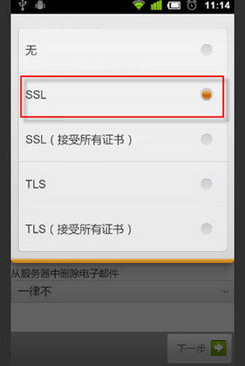
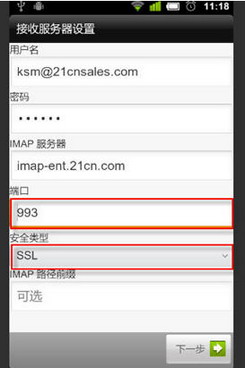
5、做好接收服务器的配置后,点击“下一步”,则手机将与服务器相连以检查接收服务器的设置,如下图:

6、检查接收服务器的设置正确后,进入外发服务器设置页面,如下图。输入21CN企业邮箱的SMTP服务器“smtp-ent.21cn.com”、端口“25”、用户名(完整的邮件地址)和密码,同时必须开启“需要登录”,设置完后点击“下一步”按钮,如下图:
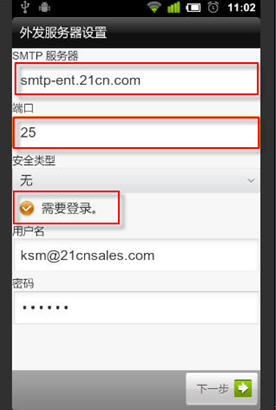
7、接下来是收件箱检查频率设置,点击如下图红框的按钮,可进行收件箱频率设置,选择“一律不”对于CMNET的GPRS用户比较合适,如果使用Wifi可以选择5分钟或10分钟等等,最后点击“下一步”,如下图:
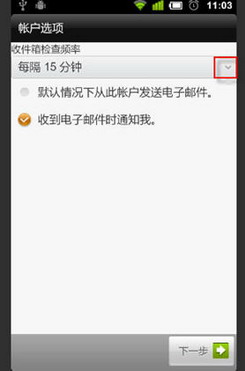
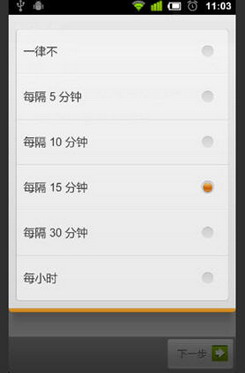
8、接下来是设置邮箱的昵称,就是发件人姓名等属性,比如输入kelly,最后在点击“完成”按钮,完成设置。
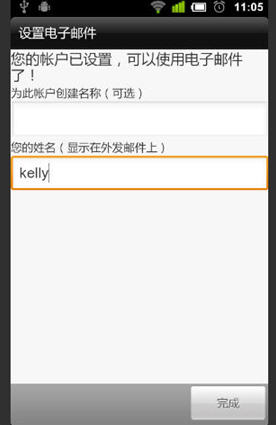
9、 接着您就会看到“收件箱”中的电子邮件了,如下图:
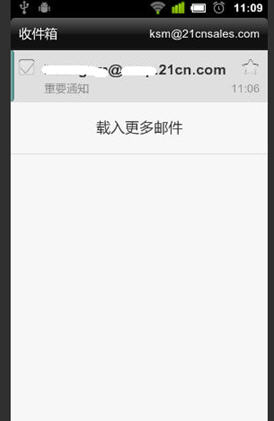
1、 进入iPad操作系统后,请点击“设置”的图标;
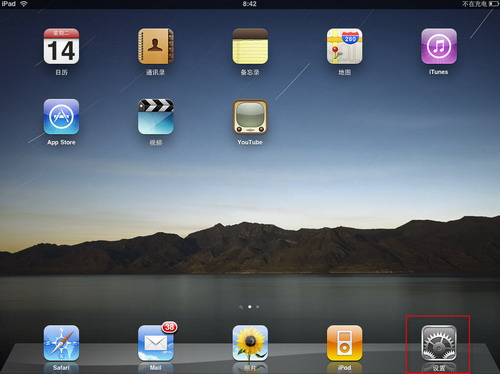
2、 进入iPad设置页,点击左边的“邮件、通讯录、日历”菜单,右边出现邮件、通讯录、日历的详细配置页,点击“添加帐户”;
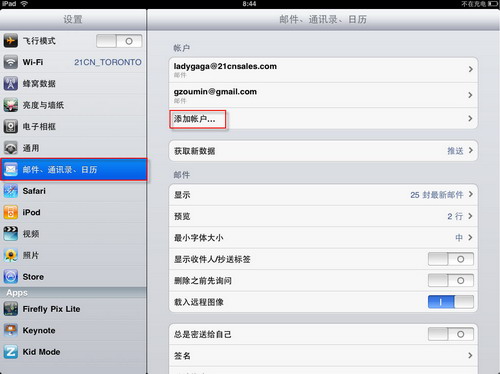
3、 点击“其它”按钮,进行21CN企业邮箱的配置;

4、 点击“添加邮件帐户”;
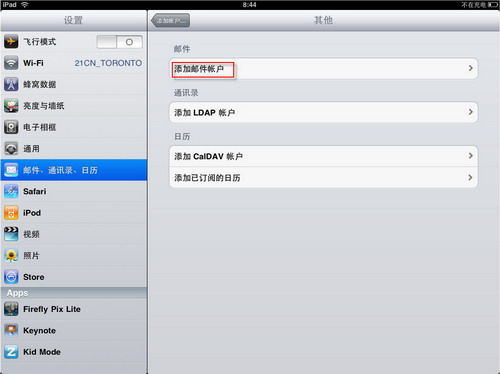
5、 输入新建帐户的邮箱名称、地址、密码及描述后(名称请输入完整的邮件地址,例如:test@abc.com),点击右上角的“存储”按钮;
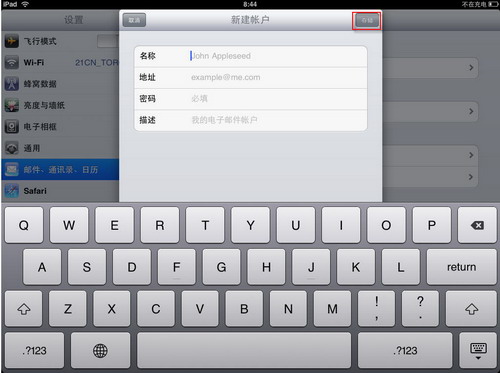
6、帐户类型选择“POP”, 输入21CN企业邮箱的邮箱名称、地址(名称请输入整体的邮件地址)及描述;输入收件服务器主机名称“pop-ent.21cn.com”及用户名称和密码,用户名称请输入整体的邮件地址;输入21CN企业邮箱的发件服务器地址“smtp-ent.21cn.com”及用户名称和密码,用户名称请输入整体的邮件地址,点击“存储”按钮,即可完成此邮箱帐户的创建(用户名称请输入完整的邮件地址,例如:test@abc.com);
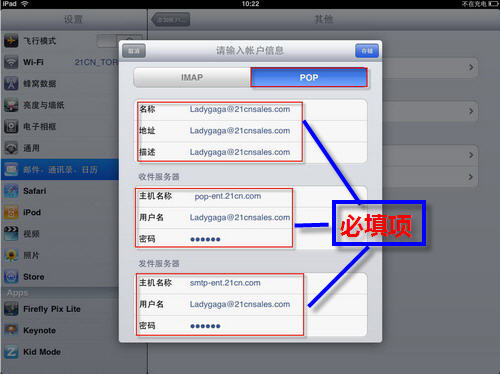
7、 帐户创建成功后回到iPad首页,点击“Mail”进入Mail客户端进行收发邮件的操作。
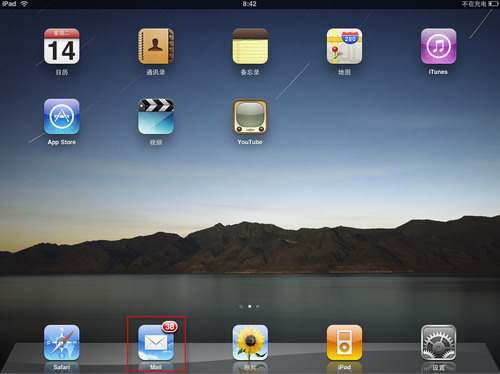
1、 进入iPhone桌面,请点击“设置”的图标;
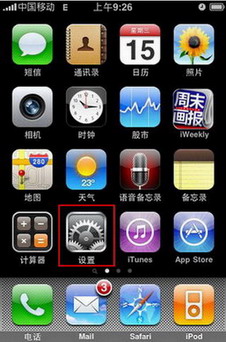
2、 进入iPhone设置页,点击“邮件、通讯录、日历”;
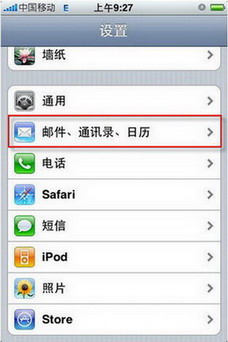
3、 点击“添加帐户”,进行21CN企业邮箱的配置;

4、 点击“其他”;

5、 点击“添加邮件帐户”;
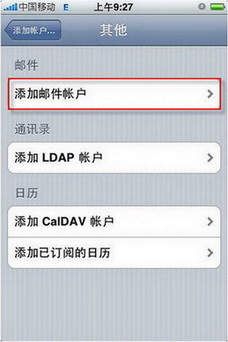
6、输入您企业邮箱的邮箱名称、地址(名称请输入完整的邮件地址,例如:test@abc.com)、密码及描述;
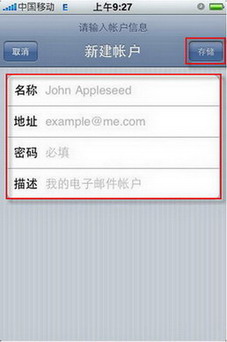
7、 如是需要POP邮件至IPhone,则点击“POP”,如是需要同步邮件至IPhone,则点击“IMAP”。现以POP为例进行说明,点击“POP”,输入收件服务器主机名称“pop-ent.21cn.com”及用户名称和密码,用户名称请输入整体的邮件地址;输入21CN企业邮箱的发件服务器地址“smtp-ent.21cn.com”及用户名称和密码,用户名称请输入整体的邮件地址,点击“存储”按钮,即可完成此邮箱帐户的创建(用户名称请输入完整的邮件地址,例如:test@abc.com);
注:POP设置的所有项均为必填项。特别注意一定要填写发件服务器的用户名及密码。
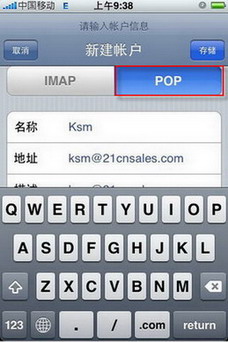
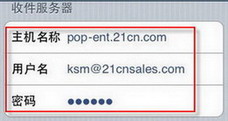
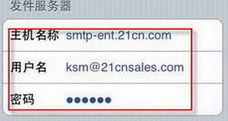
8、帐户创建成功后回到IPhone首页,点击“Mail”进入Mail客户端进行收发邮件的操作。
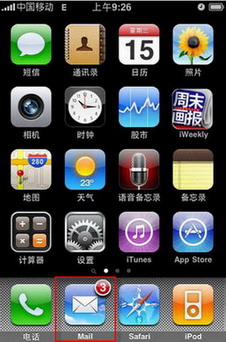
1、 进入苹果操作系统后,请点击如下mail的图标;
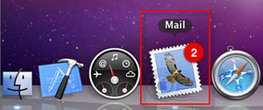
2、 进入Mail,点击“文件”,从下拉菜单中选择“添加帐号”;
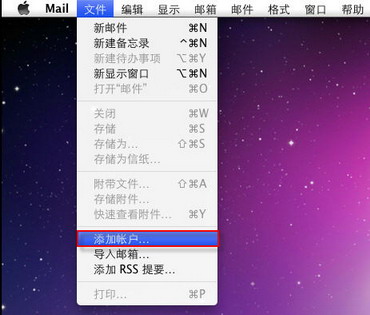
3、 输入您要配置的姓名、电子邮件地址及密码,电子邮箱地址请输入完整,例如:test@abc.com,点击“继续”按钮,进入一下步;
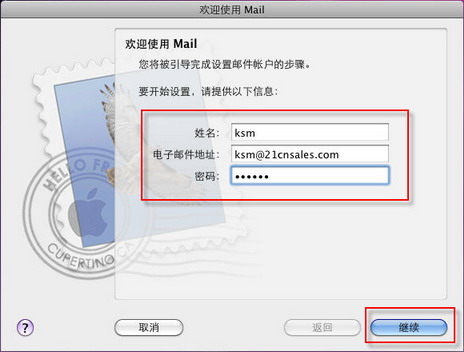
4、 帐户类型选择“POP”, 输入“21CN企业邮箱” 的收件服务器地址“pop-ent.21cn.com”及用户名称和密码,用户名称请输入完整的邮件地址,例如:test@abc.com,点击“继续”按钮,进入一下步;
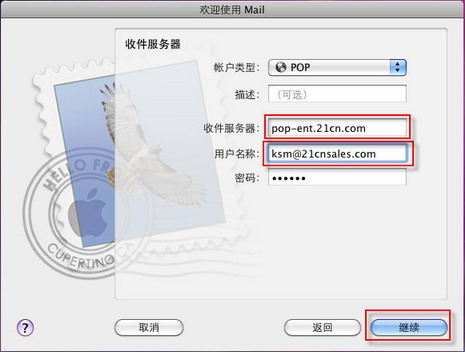
5、 输入“21CN企业邮箱” 的发件服务器地址“smtp-ent.21cn.com”及用户名称和密码,用户名称请输入完整的邮件地址,例如:test@abc.com;同时请勾选上“仅用于此服务器”及“使用鉴定”,点击“继续”按钮,进入一下步;
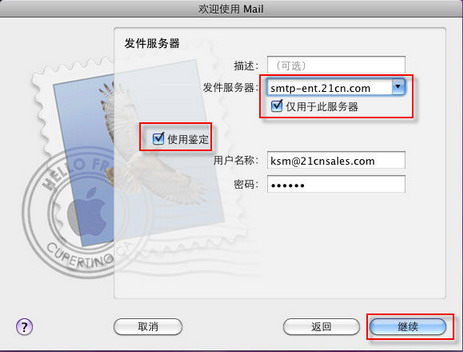
6、勾选上“使帐户在线”后点击“创建”按钮,即可完成此邮箱帐户的创建;
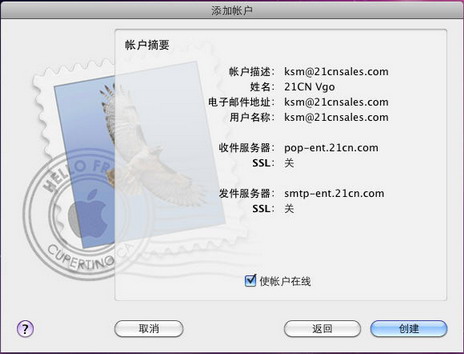
7、 帐户创建成功后进入Apple Mail的邮件收发页面,您可在此进行收发邮件的操作。